Az alkalmazás nem tudott megfelelően elindulni (0xc0000017)
Ha minden alkalommal, amikor elindít egy alkalmazást, például a Feladatkezelőt(Task Manager) , a Rendszerleíróadatbázis-szerkesztőt(Registry Editor) , hibaüzenetet kap: Az alkalmazás nem tudott megfelelően elindulni (0xc0000017)(The application was unable to start correctly (0xc0000017)) , akkor ez a bejegyzés segít a probléma megoldásában. A probléma akkor is előfordul, ha rendszergazdai fiókkal rendelkezik.
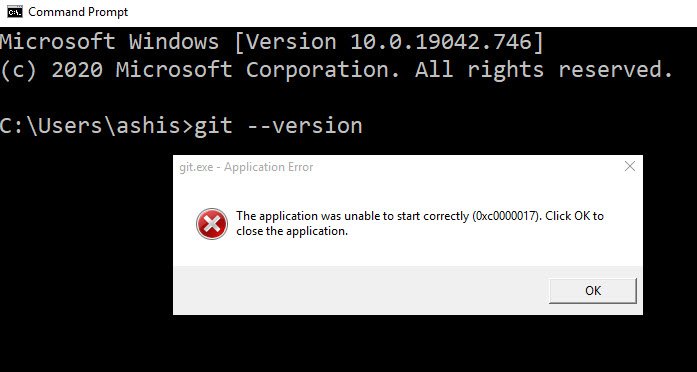
Miért fordul elő ez a probléma?
A probléma akkor jelentkezik, ha nincs elegendő fizikai vagy virtuális memóriája az alkalmazás működéséhez. Minden alkalommal, amikor elindít egy alkalmazást, annak működéséhez minimális mennyiségű memóriára lesz szüksége. Ha a számítógép nem tudja lefoglalni, akkor ez a hibaüzenet jelenik meg.
A probléma a Windows frissítése(Windows Update) után is felmerült , és a rosszként megjelölt memóriahelyek miatt lehetséges.
Az alkalmazás nem tudott megfelelően elindulni (0xc0000017)
Noha rengeteg javaslatot kapunk, amelyek nem kapcsolódnak egymáshoz, erre csak két lehetséges megoldás létezik: a rossz memória eltávolítása vagy a (Remove)Windows javítása(Repair Windows) .
Mielőtt elkezdené, ne felejtse el létrehozni a rendszer-visszaállítási pontot .
Távolítsa el a rossz memóriát
- Indítsa el a számítógépet a Windows rendszerbe.
- Kattintson jobb gombbal(Right-click) a Start gombra, és válassza a Parancssor (Rendszergazda) lehetőséget(Command Prompt (Admin)) .
- Írja bcdedit /enum all , és nyomja meg az Enter billentyűt.
- A lista megjeleníti az összes „rossznak” ítélt memóriahelyet. Ez a lista törölhető.
- Írja bcdedit /deletevalue {badmemory} badmemorylist , és nyomja meg az Enter billentyűt
- Zárja be a Parancssor(Command Prompt) ablakot, és indítsa újra a számítógépet.
Windows 11/10 javítása
A Windows rendszerindító(Windows Bootable) adathordozója használható a Windows 10 javítására . Bár követheti ezt a részletes javítási útmutatót(follow this detailed repair guide) , itt vannak a főbb lépések, amelyeket követnie kell:
- Töltse le a Windows ISO-t
- Hozzon létre indítható USB- vagy DVD-meghajtót
- Indítsa el az adathordozóról, és válassza a „Számítógép javítása” lehetőséget.
- A Speciális(Advanced) hibaelhárítás alatt válassza az Indítási javítás lehetőséget(Startup Repair) .
Ha mindkettő nem tudja megoldani a problémát, ki kell cserélnie a fizikai RAM modult egy újra. Győződjön meg arról, hogy új RAM -készletet vásárol , amelyet az alaplap támogat, vagy ugyanazt, mint a számítógépen.
Egyéb hasonló Az alkalmazás nem tudott megfelelően elindulni(The application was unable to start correctly) hibák:(Other similar The application was unable to start correctly errors:)
- Az alkalmazás nem tudott megfelelően elindulni ( 0xc0000142 )
- Az alkalmazást nem sikerült megfelelően inicializálni ( 0xc0000135 )
- Az alkalmazást nem sikerült megfelelően inicializálni 0xc0000005
- Az alkalmazás nem tudott megfelelően elindulni ( 0xc0000022 )
- Az alkalmazás nem tudott megfelelően elindulni ( 0xc0000018 )
- Az alkalmazás nem tudott megfelelően elindulni ( 0xc00007b ).
Related posts
Nincs elég memória a ramdisk eszköz létrehozásához
A Windows nem tudja ellenőrizni a digitális aláírást (52-es kód)
Javítás Az archívum vagy ismeretlen formátumú, vagy sérült
Ehhez a funkcióhoz cserélhető adathordozó szükséges – Jelszó-visszaállítási hiba
Javítsa ki a Microsoft Store 0x801901f4 bejelentkezési hibáját Windows 11/10 rendszeren
Az alkalmazás nem találja a szkennert - WIA_ERROR_OFFLINE, 0x80210005
A 0x800CCC0F jelzett hiba küldése vagy fogadása az Outlook programban
A csonk rossz adathibaüzenetet kapott a Windows 10 rendszeren
Az operációs rendszer nem indítható el az illesztőprogram hibái miatt
A telepítő nem tudott új rendszerpartíciós hibát létrehozni a Windows 10 rendszeren
Javítsa ki a Crypt32.dll nem található vagy hiányzó hibát a Windows 11/10 rendszerben
Helyezze be a külső adathordozót, és nyomja meg az OK gombot
Az illesztőprogram belső illesztőprogram-hibát észlelt a DeviceVBoxNetLwf oldalon
További szabad területre van szükség azon a meghajtón, amelyre a Windows telepítve van
A verzió nem támogatja a 0xC03A0005 fájlformátum ezen verzióját
Hoppá! Ezt nem tudtuk elmenteni – a Windows Photos alkalmazást
Javítsa ki a ShellExecuteEx sikertelen hibát a Windows 11/10 rendszerben
Javítsa ki az OOBEKEYBOARD, OOBELOCAL, OOBEREGION hibákat Windows rendszeren
Bdeunlock.exe hibás kép, rendszerhiba vagy nem válaszol hibák javítása
Telepítse Realtek HD Audio Driver Failure, Error OxC0000374 Windows 10 rendszeren
